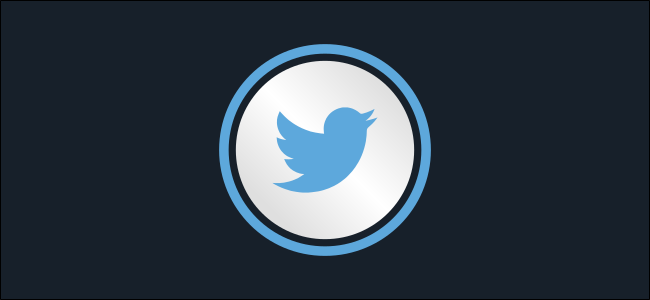در این مقاله نحوهی ارسال پیامهای پاک شوندهی Fleet روی Twitter را به شما آموزش میدهیم.
به گزارش کالاسودا و به نقل از How-To-Geek، پستها و پیامهای موقتی و پاک شونده به لطف Snapchat برای اولین بار وارد دنیای وب شدند.
پس از آن Instagram این ویژگی را به لطف استوریها به پلتفرم خود وارد کرد.
Facebook سپس این ویژگی را روی سرویس دیگر خود، یعنی WhatsApp نیز عرضه کرد.
اکنون نوبت به Twitter رسیده است که نسخهی مخصوص خود را با نام Fleets دریافت کند.
Fleetها همان توییتهای عادی هستند که پس از مدتی پاک میشوند و از دسترس خارج میشوند.
بر خلاف توییتها، کاربران دیگر قادر به پاسخ گویی به Fleetها نیستند.
برای ارسال یک Fleet ابتدا اپلیکیشن Twitter را باز کنید.
شما اکنون نوار Fleets را روی گوشهی بالا و چپ صفحه میبینید.
برای شروع روی Add کلیک کنید.
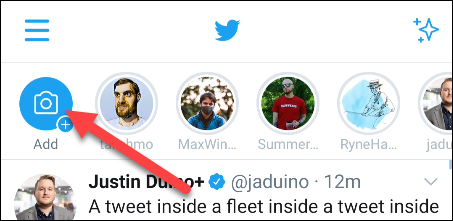
داخل بخش ایجاد یک Fleet جدید، شما 4 تب دارید.
این تبها متن، گالری، ثبت و ویدیو هستند.

برای یک Fleet متنی شما میتوانید روی مرکز صفحه ضربه زده و شروع به تایپ کنید.
شما همچنین ابزارهایی برای فرمت بندی متن و تغییر رنگ و چیدمان آن دارید.
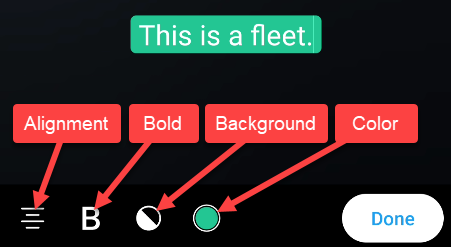
در صورت انتخاب گالری یا ثبت تصویر، شما میتوانید یک تصویر را Fleet کنید.
شما میتوانید رنگ پس زمینهی پیام را انتخاب کرده و یک بار دیگر متن خود را بنویسید.
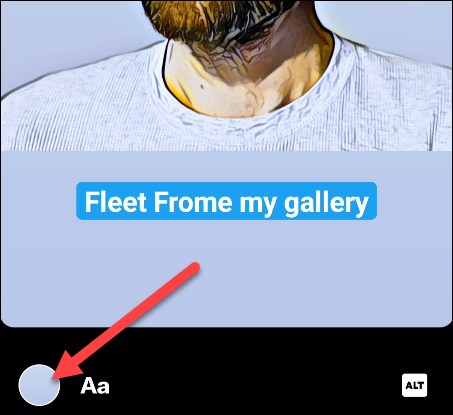
در صورت انتخاب ویدیو، شما میتوانید یک ویدیو ضبط یا آپلود کرده و برش بزنید.
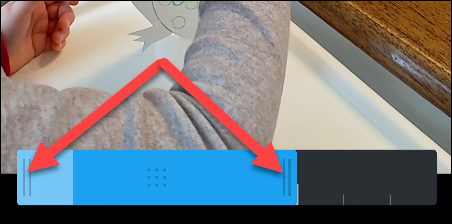
پس از آماده شدن محتوای Fleet، روی گزینهی Fleet ضربه زده و آنرا ارسال کنید.

شما همچنین امکان اشتراک گذاری توییتها به عنوان Fleetها را نیز دارید.
برای این کار روی گزینهی اشتراک گذاری کلیک کنید.
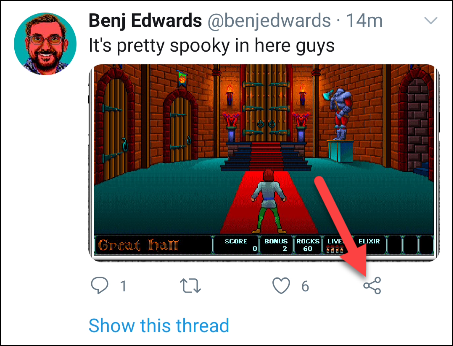
از داخل منوی اشتراک گذاری، گزینهی Share in a Fleet را انتخاب کنید.
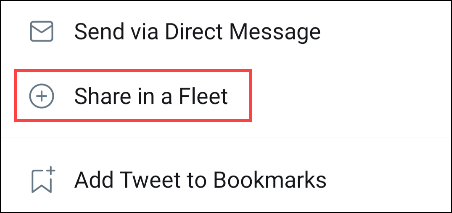
این توییت اکنون داخل صفحهی ایجاد Fleetها ظاهر میشود.
تنها کاری که باید بکنید این است که کلید Fleet را بزنید.
شما همچنین میتوانید یک متن به آن اضافه کنید.
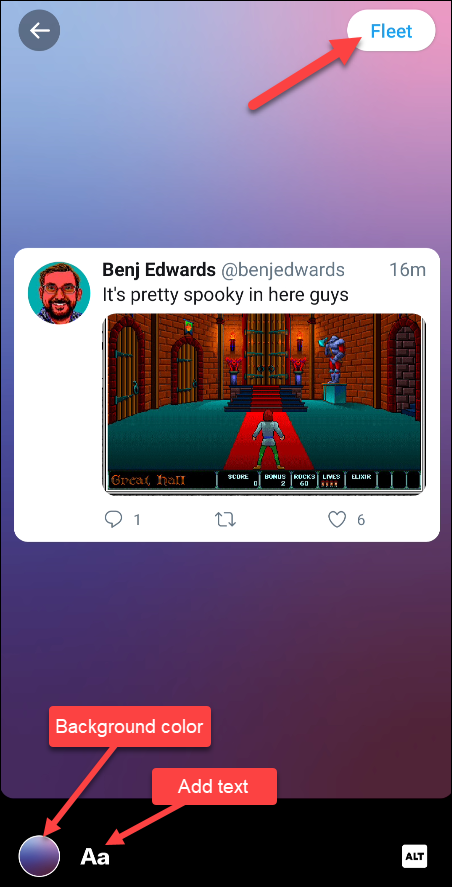
شما حتی امکان به اشتراک گذاری یک Fleet به صورت یک توییت را نیز دارید.
به این ترتیب Fleet شما پس از 24 ساعت پاک نخواهد شد.
برای این کار روی عکس پروفایل خود کلیک کنید.
سپس به دنبال Fleetهای اخیر خود بگردید.
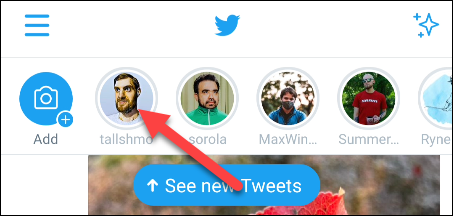
حالا آیکون رو به پایین را کنار Fleet خود انتخاب کنید.
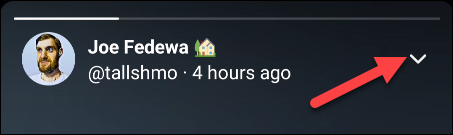
شما دو گزینه برای توییت یا حذف Fleet خود دارید.
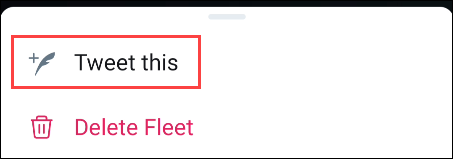
با انتخاب گزینهی توییت، شما امکان اضافه کردن یک کامنت به Fleet خود و سپس توییت آنرا دارید.
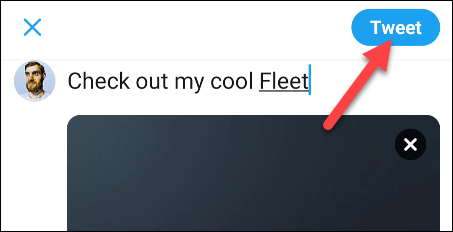
لینک کوتاه: